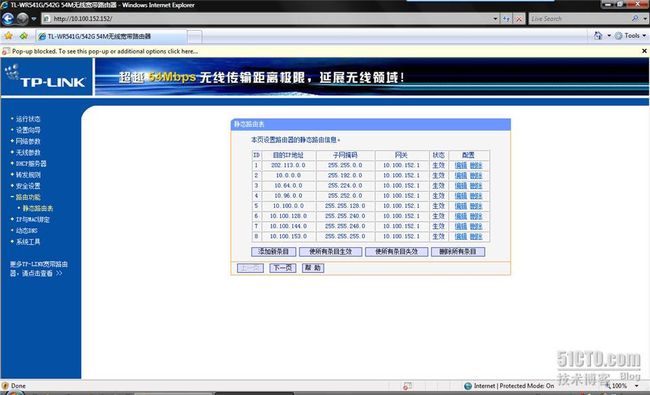单网卡实现校园网与外网无缝切换
宿舍里有一个校园网的接入口,RJ45的线插上以后就能访问校内资源,包括一些FTP、Movie、Game之类的东西,其主要优点就是下载速度快。其中一个网站经常下一些3、4G的HD movie,要是外网下的话,恐怕得好几天。所以我还是经常去看看有什么便宜可以捡的。
唯一麻烦的就是每次需要上校园网的时候都要换线,我机器原本是连着接外网的线(电信512ADSL)。从路由器上拔下来,然后再撅屁股插到桌子后面的校园网插孔上,每次都是憋得脸红脖子粗……于是想出一个比较简单的解决方案,可以实现外网与校园网无缝切换而且不用换线,实践之后确实可行,特拿出来与大家分享一下。希望能够帮助那些有相同经历的兄弟姐妹们。
老规矩,先介绍一下环境吧:
1.外网:电信512ADSL 宽带猫一个
2.校园网:网段 10.100.152/153.x 网关
10.100.152.1
(要与后面的宿舍内网关区分开)
3.TP-Link家用无线路由器,包含无线AP和4个有线接入口,具备简单的路由(最多只能添加16条静态路由)和简单的防火墙功能。
拓扑结构:
操作步骤:
1.路由器按照连接外网的方式接好,PC/Laptop ---> Router ---> Modem ,这个简单,能上网就行了。
2.从校园网接口引出一条网线,插到Router的一个LAN接口上。这里需要注意一下,我拓扑中用到的WirelessRouter,因为我们宿舍都是笔记本而且都带无线网卡,为了宿舍环境的干净整齐,就决定不用蜘蛛线了。用普通路由替换无线当然也是可以的,但是前提是必须有一个剩余的LAN接口留给校园网那条线。
3.我们路由器原来的地址段是 192.168.1.x/24 网关 192.168.1.1 。但是现在要与校园网进行互联,它的地址段是 10.100.152/153.x,所以必须将我们自己路由的地址修改一下,与它保持一致才行,我选择了使用 152 网段。我是这样修改的:
路由IP
10.100.152.152 也就是我们宿舍内部的网关地址。注意这个地址必须
保证与校园网中的IP不冲突,当然绝对的不冲突是不可能的,我只是找了一个比较好玩的地址,平时DHCP分配到这么靠后的地址也很少的。
4.将我们路由器的DHCP功能干掉!因为校园网中一定存在DHCP服务器,这样势必会造成冲突,事实上我之前已经被冲了好几次了。宿舍里面的机器直接用手工指定一下就可以了,具体到我们宿舍的情况,我告诉他们机器都设置到 10.100.152.x/255.255.255.0 这个范围内,网关设到
10.100.152.152(宿舍路由器的地址) 。至于DNS,也设置成路由器的IP就可以(如果不能解析的话,就查一下当地的DNS地址是多少,直接填进去就OK了。我是到别的宿舍抄过来的)。
5.接下来的步骤比较重要,直接影响到我们是否能够在外网与校园网之间进行无缝切换——添加静态路由。现在一般的家用路由器都支持添加静态路由功能了,通过web管理很容易找到添加页面,这里就不详细阐述了,路由器的说明书上面肯定都有。我们学校对外的服务器地址都是包括在 202.113.x.x/255.255.0.0(前面拓扑图中有给出) 这个范围内的,所以我们添加这样一条路由:
目标地址 202.113.0.0
子网掩码 255.255.0.0
网关
10.100.152.1(前面环境介绍时提到的校园网网关)
这样的话,如果有发向202.113网段的请求,就自动会走校园网的线路了,访问速度超级爽!当然也可以继续加入10.100网段的路由,这样可以和别的宿舍互联了,cs、魔兽之类的不用换线也可以跑起来了。具体添加方法和这一条的一样,我就不细说了,只是需要注意一下子网掩码的长度就行了。
特别警告:加入的静态路由中千万不能包括我们自己路由器的地址!这样将会造成路由环路,我们的路由直接就会当掉,只能靠恢复出场设置来解决了!
前车之鉴啊……
最后附上我加的静态路由的截图,以供参考(点击查看大图):
至此我们的“工程”已经结束,有写的不清楚的地方大家可以留言一下。事实上通过这样的设置,也可以做成校园网代理,其他没有开通外网的宿舍完全可以设置一下跳出去的。不过我们学校是不允许这样做的……
本文出自 “不奋斗,无颜以对江东..” 博客,http://strugglu.blog.51cto.com/241957/47912